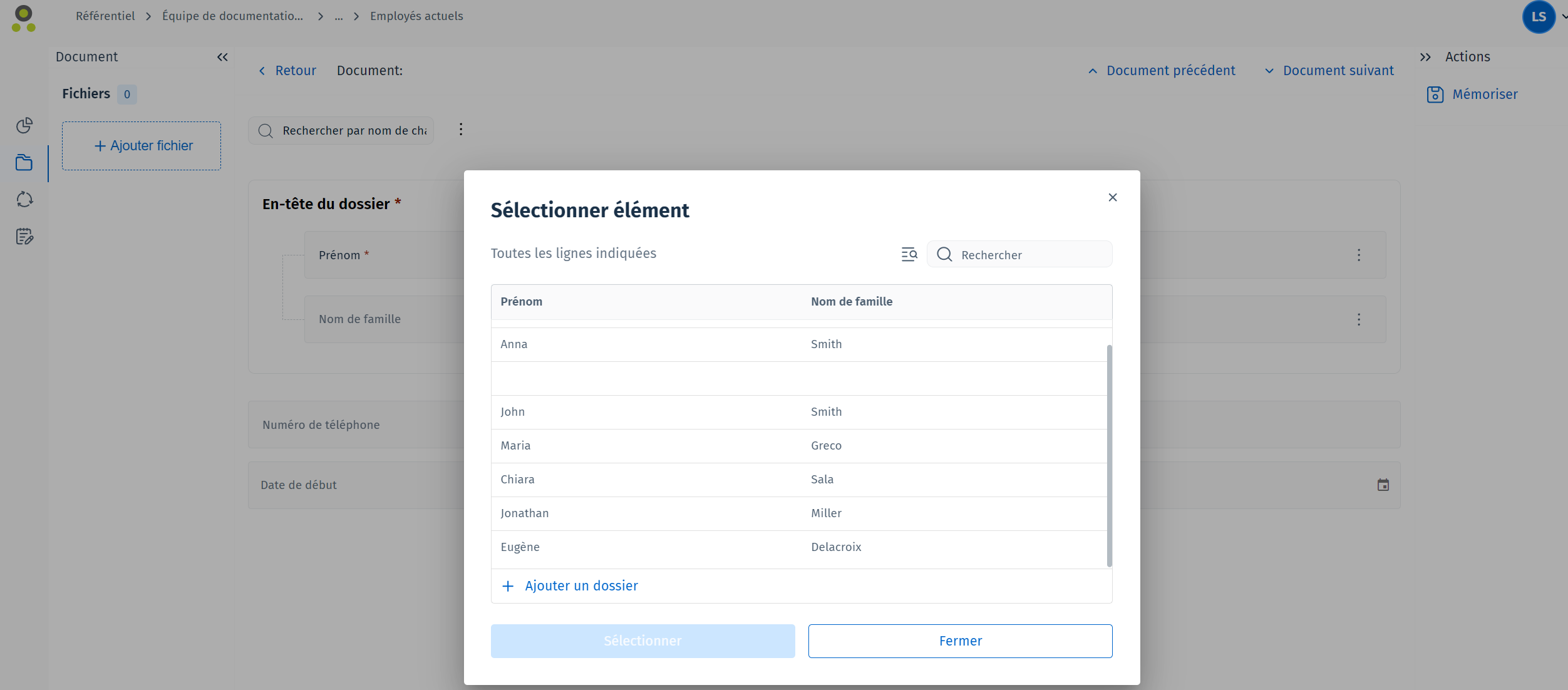Ajout d'un dossier
Si une définition de dossier a été générée dans Therefore™ Solution Designer, les utilisateurs peuvent ajouter de nouveaux dossiers dans Therefore™ Web Client. À titre d'exemple, si un nouveau dossier client est nécessaire, vous pouvez l'ajouter immédiatement.
-
Accédez à un répertoire de dossier dans le référentiel. Cliquez sur le bouton « Ajouter un dossier » sur le côté droit de l'écran.

-
Entrez les informations requises relatives au dossier. Les champs obligatoires sont identifiés par un astérisque rouge. Lorsque vous avez terminé, cliquez sur « Mémoriser ».
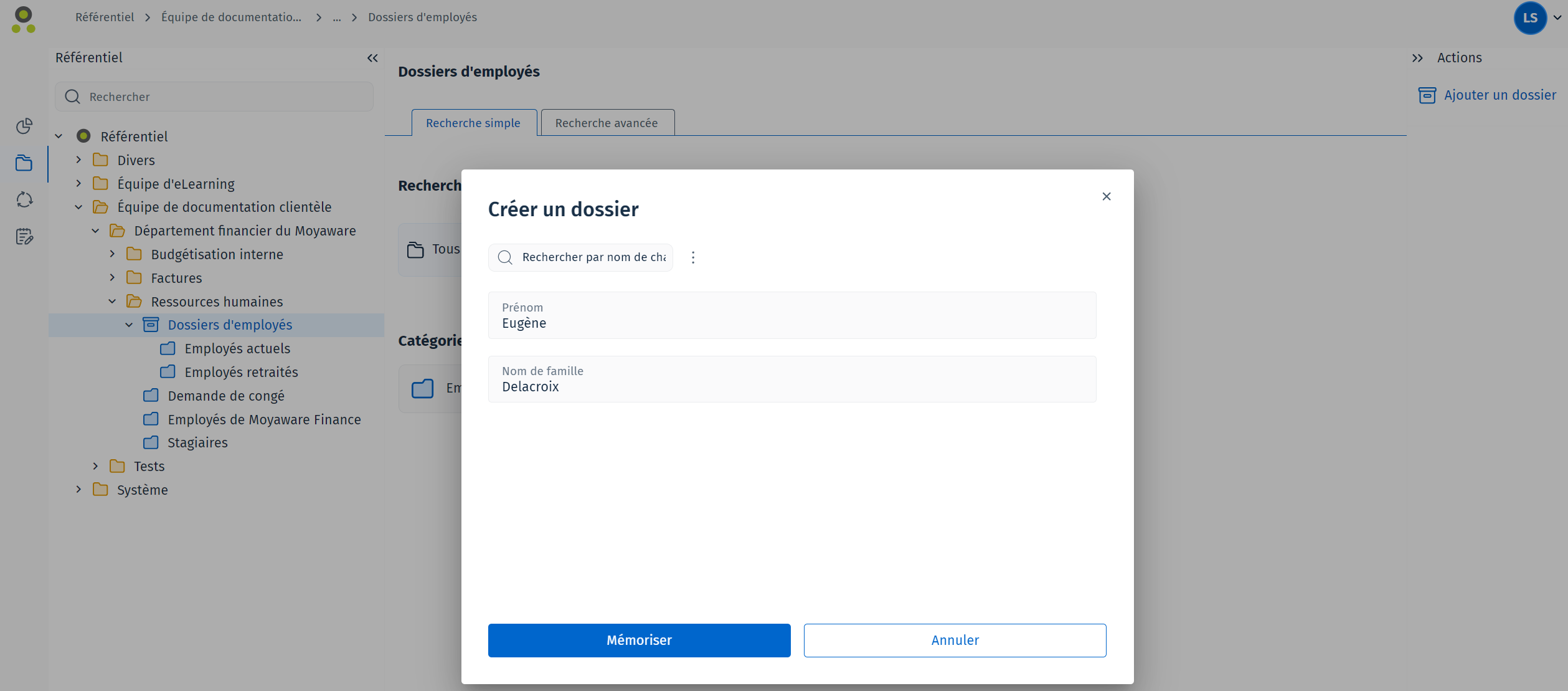
-
Une fois le dossier mémorisé, un message s'affiche au bas à droite de l'écran.

Ajout de dossiers à la demande
Vous pouvez également créer des dossiers lorsque vous ajoutez des documents à une catégorie figurant dans la définition de dossier ou lorsque vous transférez un document vers un autre dossier. Pour ce faire, sélectionnez le bouton « Ajouter un dossier » dans la boîte de dialogue « Sélection d'un élément » au lieu de sélectionner un dossier existant.